第二章 系统安装及模型导入
第三节 模型导入及相关操作
2.3.1 模型导入
规划产品的装配过程前,首先需要导入三维CAD设计的产品模型。下面以“减速机”为例说明导入模型的方法。
①在【装配结构】标签页的【装配结构】根节点上,选择鼠标右键菜单中的【引入产品】命令,弹出【打开】对话框,选择“样例文件\三维模型\减速机”下的文件“geardownbox_As.prt”,如图2-6所示。
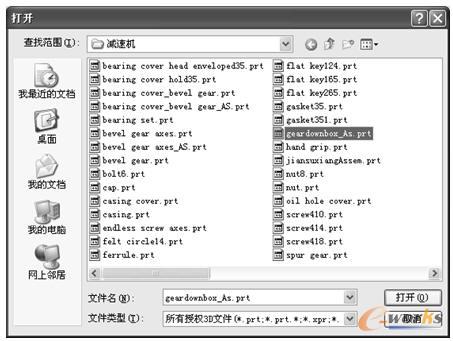
图2-6 选择产品模型文件
②单击【打开】按钮或双击文件,模型即导入到3DCAPP-A系统中,生成产品结构树,同时在三维模型视图中显示该装配模型,如图2-7所示。选择结构树上某一零件节点,右边对应的零件模型加亮显示;同样,在三维模型视图中选择某一零件,结构树上对应的零件节点加亮显示(为了图片清晰,下文中的所有图片将背景色改成白色)。

图2-7 产品的装配结构树
③在三维模型视图区中右击,在弹出的菜单中选择【充满窗口】、【窗口放大】、【动态缩放】、【旋转】、【移动】命令,或选择【操作】工具栏中的对应按钮,如图2-8所示,可对模型进行放大、缩小、旋转、移动操作。
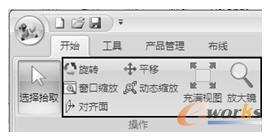
图2-8 【操作】工具栏中的操作按钮
导入模型也可以通过三维模型转换器将产品模型转换成*.xml文件后,再导入到3DCAPP-A中,其结果与直接导入三维模型效果一样。在3DCAPP-A中直接导入三维模型,当模型较大时,会花费较长时间。用户可在规划装配工艺前用三维模型转换器将模型转换好,在规划装配工艺时再导入到3DCAPP-A中,以提高工作效率。
下面仍以“减速机”为例说明三维模型转换的方法。
①双击桌面上【三维转换工具】图标,启动三维装配工艺转换器,如图2-9所示。
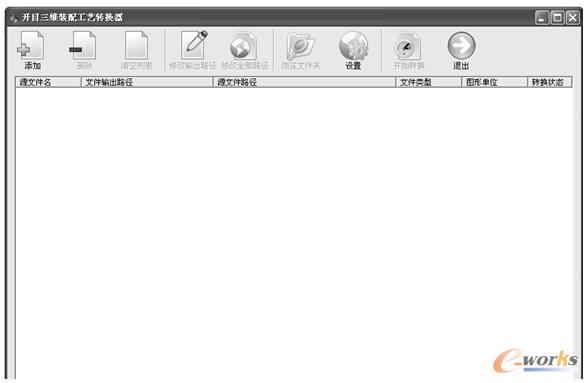
图2-9 开目三维模型转换工具
②单击对话框上的【添加】按钮,添加需要转换的产品模型文件,选择“样例文件\三维模型\减速机”下的文件“geardownbox_As.prt”,添加文件后,需要转换的文件显示在下面的列表中。可以修改转换文件的输出路径,方法为:双击默认路径栏,后面出现一个小按钮,单击该按钮设置文件的输出路径。用户可以通过右键菜单依次添加模型,如图2-10所示。
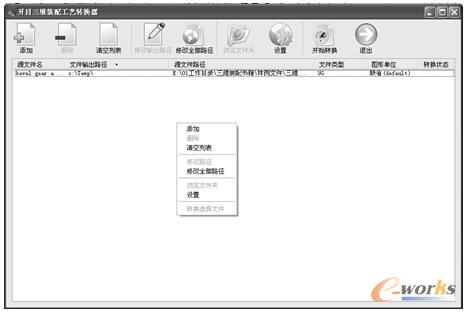
图2-10 添加三维模型文件
③单击对话框上的【开始转换】按钮,开始转换列表中的文件,转换进度显示如图2-11所示。转换完成后单击【文件转换进度】对话框上的【退出】按钮,退出该界面,则在图2-11所示中的转换文件的“转换状态”处将显示“成功”。
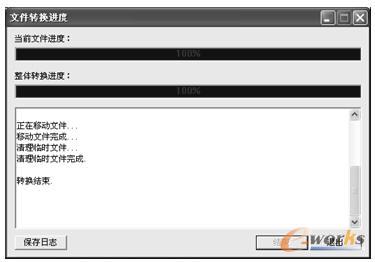
图2-11 转换过程
全部转换完成后,用户可以清空文件列表,重新添加新的需要转换的文件。
在3DCAPP-A中引入产品时,在图2-6所示中的【文件类型】下拉列表框中选择“XML文件”,然后选择文件输出路径中的“geardownbox_As.xml”文件,即可将模型导入。







